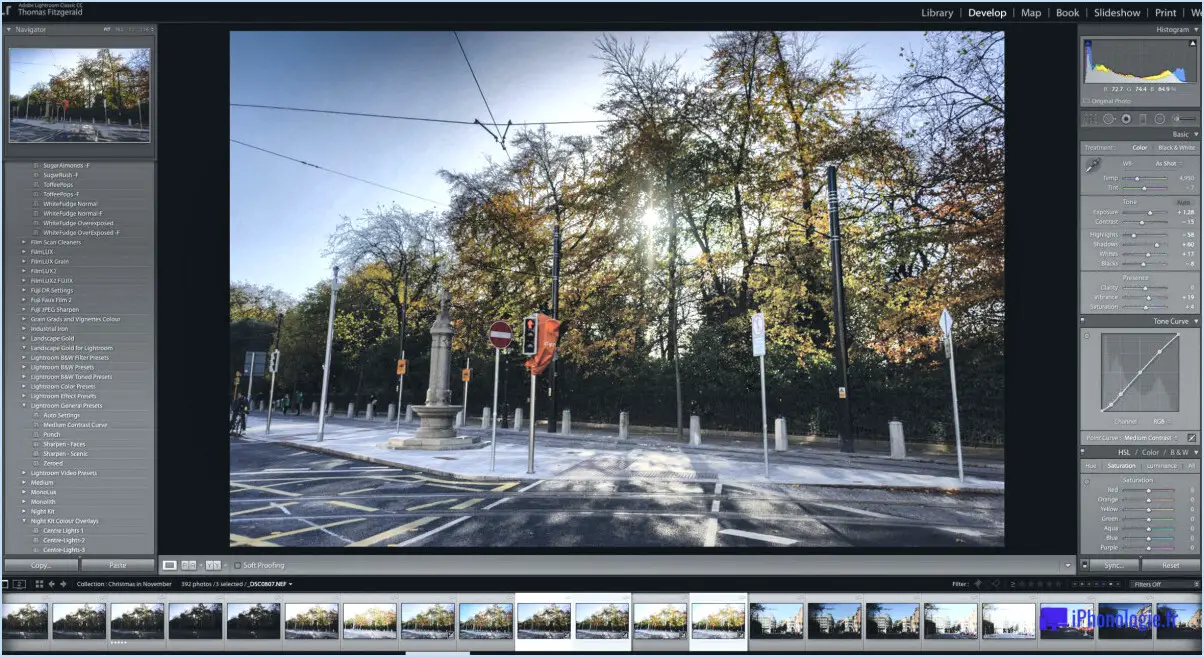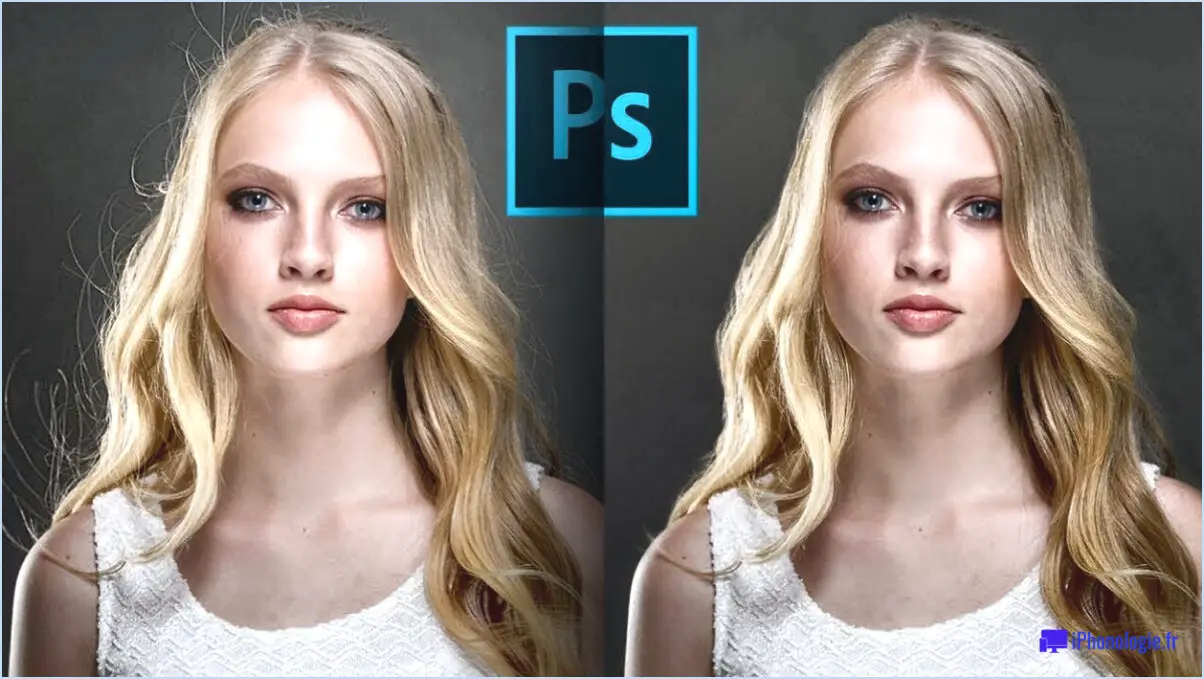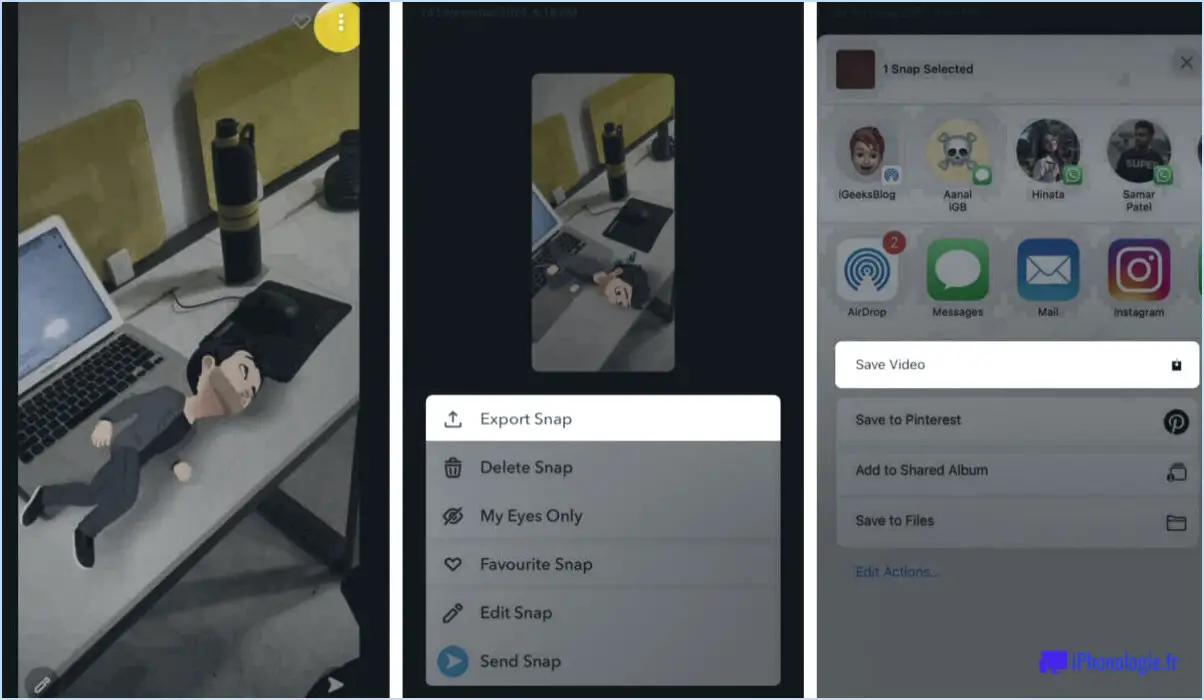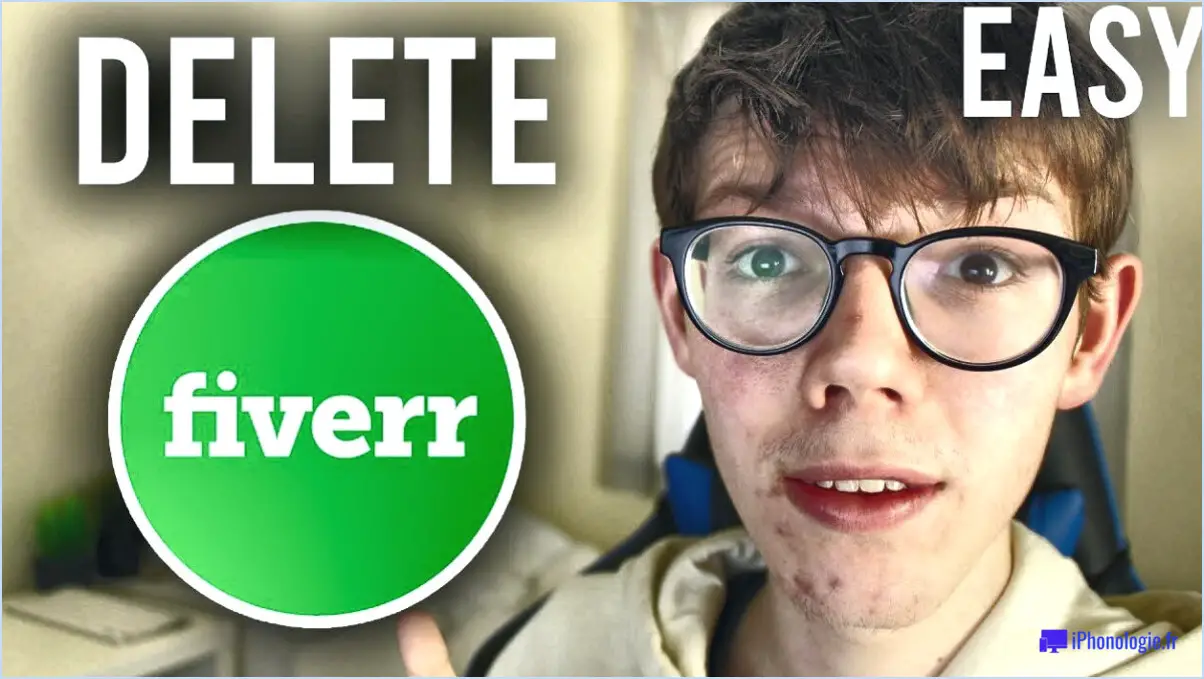Comment faire correspondre les tons de peau dans gimp?
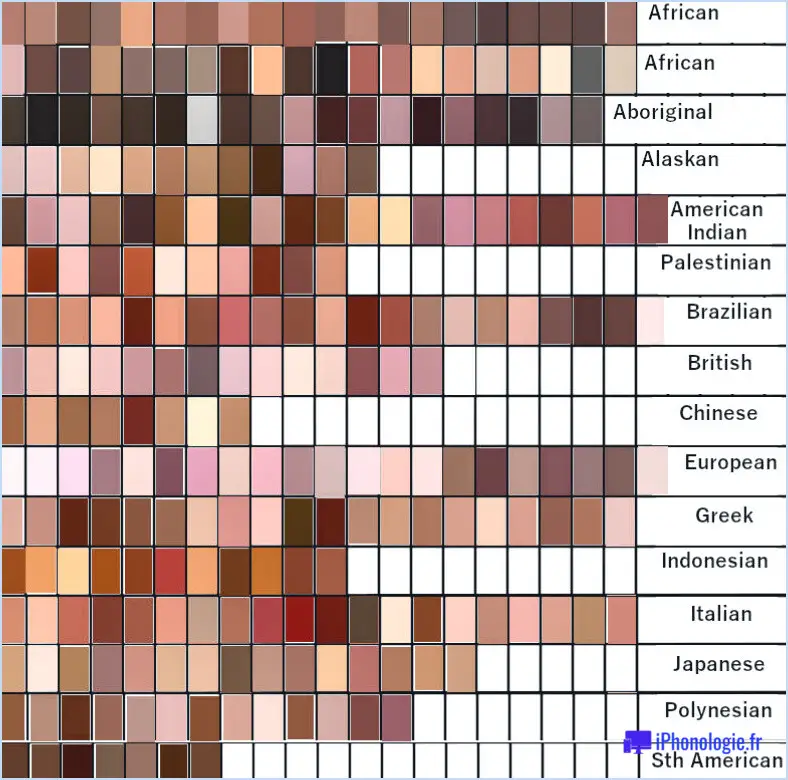
Faire correspondre les tons de peau dans GIMP implique un ajustement minutieux des couleurs pour obtenir un aspect harmonieux et naturel. Voici un guide étape par étape pour vous aider à obtenir une correspondance précise des tons de peau :
- Ouvrez vos images: Lancez GIMP et ouvrez les images avec lesquelles vous souhaitez travailler. Assurez-vous d'avoir une image de référence avec le ton de peau souhaité.
- Échantillonner le ton de peau de référence:
- Utilisez l'outil Pipette pour échantillonner le ton de la peau de l'image de référence. Cliquez sur une zone qui représente précisément la couleur de base de la peau.
- Ajuster la balance des couleurs:
- Allez à "Couleurs" dans le menu supérieur et sélectionnez "Balance des couleurs".
- Utilisez les curseurs pour les ombres, les tons moyens et les hautes lumières pour régler la balance des couleurs de l'image que vous souhaitez faire correspondre. Glissez vers la couleur que vous avez échantillonnée, en vous concentrant sur les canaux de couleur pertinents (rouge, vert, bleu, cyan, magenta, jaune).
- Utiliser les courbes pour un contrôle précis:
- Sous "Couleurs", choisissez "Courbes".
- Dans la boîte de dialogue Courbes, sélectionnez le canal correspondant à la couleur dominante que vous réglez (généralement le rouge et le vert pour les tons chair).
- Ajustez la courbe en cliquant et en faisant glisser des points, en cherchant à faire correspondre la forme de la courbe à celle de l'image de référence.
- Ajustez avec la teinte et la saturation:
- Sélectionnez "Couleurs", puis "Teinte-Saturation".
- Ajustez le curseur de teinte pour affiner la précision des couleurs. Utilisez la saturation et la luminosité si nécessaire, mais appliquez-les subtilement.
- Correction ciblée des couleurs:
- Choisissez "Couleurs", puis "Coloriser".
- Ajustez les curseurs de teinte et de luminosité pour cibler des zones spécifiques de l'image, en affinant les tons chair.
- Mélanger et adoucir:
- Utilisez les masques de calque pour mélanger l'image ajustée avec l'original. Cela vous permet de contrôler les parties de l'image qui bénéficient de l'ajustement des couleurs.
- Utilisez un pinceau doux avec une faible opacité pour peindre sur les zones, en mélangeant de manière transparente les tons de peau ajustés.
- Comparer et ajuster:
- Comparez régulièrement votre image ajustée avec la référence. Effectuez des ajustements mineurs si nécessaire pour obtenir une correspondance naturelle.
Rappelez-vous que pour obtenir une correspondance réaliste des tons de peau, il faut de la pratique et un œil attentif aux variations subtiles. Zoomez régulièrement pour vous assurer que vous ne manquez aucun détail lors de vos ajustements. Lorsque vous êtes satisfait des résultats, enregistrez votre travail dans un format approprié.
Comment échanger des visages dans gimp?
Pour échanger des visages dans GIMP, suivez les étapes suivantes :
- Ouvrez GIMP et naviguez vers Fichier > Préférences.
- Choisissez l'option Générales et localisez l'onglet Boîte à outils section.
- Dans la section Boîte à outils, trouvez la section Visage (visage). Cette catégorie affiche une liste des visages présents dans votre image.
- Cliquez sur la face spécifique que vous souhaitez définir comme nouvelle valeur par défaut.
- Un menu déroulant apparaît ; sélectionnez Remplacer parmi les options proposées.
En suivant ces étapes, vous réussirez à échanger les visages dans GIMP et à établir le visage désiré comme nouveau visage par défaut.
Peut-on retoucher dans GIMP?
Oui, il est possible de faire des retouches dans GIMP, mais c'est relativement plus compliqué que dans Photoshop. Pour éliminer les imperfections, utilisez la fonction Outil de guérison et modifiez la taille du pinceau jusqu'à ce que l'imperfection soit effacée. En outre, GIMP propose divers outils tels que Cloner, Flou/Affiner et Estomper pour améliorer les images. Toutefois, la maîtrise de ces techniques peut nécessiter plus de pratique en raison de la complexité du logiciel.
Où se trouve l'outil de fusion dans GIMP?
Le outil de fusion se trouve dans la section panneau d'outils de GIMP. C'est une fonction polyvalente qui vous permet de créer des transitions douces entre les couleurs ou les éléments de votre dessin.
Comment supprimer les rayures dans GIMP?
Pour supprimer les rayures dans GIMP, suivez les étapes suivantes :
- Outil Pinceau Correcteur : Utilisez cet outil pour faire de petits coups de pinceau sur l'égratignure, en l'estompant avec la zone environnante.
- Outil gomme : Vous pouvez également sélectionner l'outil Gomme et effacer soigneusement la rayure pour améliorer l'aspect de l'image.
N'oubliez pas d'ajuster la taille et la dureté du pinceau pour obtenir des résultats précis. Expérimentez différentes méthodes pour trouver celle qui convient le mieux à votre image.
GIMP est-il comme Photoshop?
GIMP et Photoshop partagent de nombreuses similitudes, mais divergent sur des points essentiels. Tous deux disposent d'un système de calques pour gérer les propriétés et le contenu des calques. Ils englobent les outils d'édition de photos qui comprennent le recadrage, l'élimination des yeux rouges et les ajustements de luminosité/contraste. Néanmoins, des différences marquées existent entre les deux :
- Le coût: GIMP est gratuit et open-source, alors que Photoshop nécessite un abonnement.
- Fonctionnalités avancées: Photoshop offre des outils plus avancés et spécialisés, ce qui le rend préférable pour les tâches professionnelles.
- L'interface: L'interface de GIMP diffère légèrement, ce qui peut influencer les préférences de l'utilisateur.
- Ecosystème de plugins: Photoshop s'enorgueillit d'une plus grande bibliothèque de plugins pour des fonctionnalités étendues.
- Standard de l'industrie: Photoshop reste un standard de l'industrie, en particulier dans le domaine de la conception graphique.
Par essence, GIMP et Photoshop présentent des parallèles mais divergent en raison de leur coût, de l'étendue de leurs fonctionnalités, de leur interface, de la disponibilité de plugins et de leur statut dans l'industrie.
Comment mettre le visage d'une personne sur un autre corps?
Pour mettre le visage d'une personne sur un autre corps, plusieurs options s'offrent à vous :
- Modèle 3D à partir d'un scan du visage : Utiliser un scan du visage de l'individu pour créer un modèle 3D détaillé.
- Modèle 3D à partir d'une photo : Basez votre modèle 3D sur une photo de la personne, en veillant à ce que les proportions soient exactes.
- Intégration d'un cliché de tête : Incorporez directement une photo de tête de la personne sur le corps souhaité.
Chaque approche offre des niveaux distincts de réalisme et de complexité, répondant à vos besoins spécifiques.
GIMP dispose-t-il d'un outil de flou?
Oui, GIMP dispose effectivement d'un outil de flou. outil de flou. Ce logiciel de retouche d'images polyvalent offre une gamme complète d'outils pour améliorer et manipuler vos images. L'outil de flou de GIMP vous permet d'adoucir des zones spécifiques d'une image, de créer une profondeur de champ agréable à l'œil ou de mettre l'accent sur certains éléments. Il est particulièrement utile pour retoucher les portraits ou obtenir des effets artistiques. Les options de l'outil de flou sont les suivantes Flou gaussien, Flou de mouvement et Flou sélectif chacun répondant à des besoins d'édition distincts. Cet outil permet aux utilisateurs d'obtenir des résultats de qualité professionnelle en floutant sans effort les arrière-plans, en lissant les imperfections et en ajoutant une touche de finesse créative à leurs visuels.
Quelle est la différence entre le tampon clone et le pinceau de guérison?
Le différence entre cachet du clone et pinceau de guérison réside dans leurs fonctions. Les tampon clone permet de produire un copie exacte d'un objet, en reproduisant son apparence. Pendant ce temps, l'outil pinceau de guérison est utilisé pour réparer les dommages infligés à un objet, en mélangeant de manière transparente les pixels environnants pour réparer les imperfections.